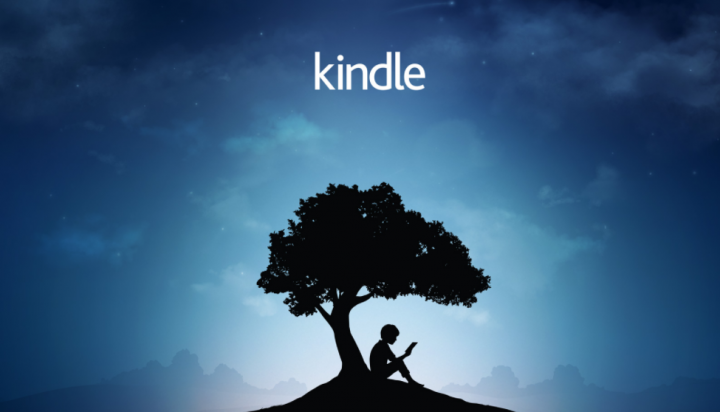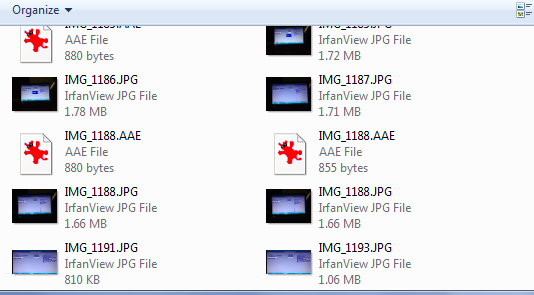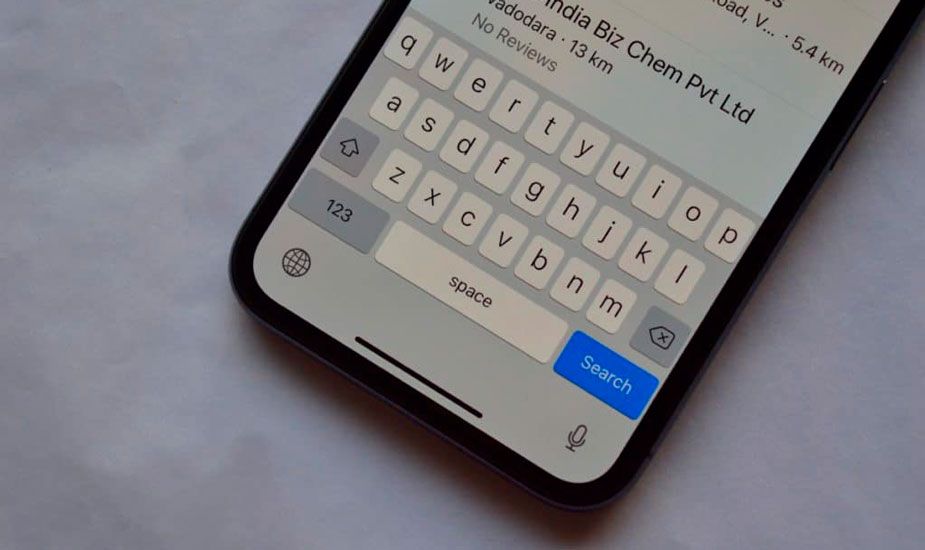Kako pronaći serijski broj Apple uređaja
Serijski broj je niz znakova ili jedinstveni broj koji se dodjeljuje proizvodu. U slučaju Apple uređaja, pomaže u prepoznavanju ili razlikovanju drugih sličnih proizvoda. Ovaj jedinstveni broj nalazi svoju korisnost u određivanju jamstvene podrške proizvoda ili drugih zahtjeva za tehničku podršku.
U današnjem postu govorit ćemo o tome kako pronaći serijski broj Appleovih uređaja ili kako provjeriti serijski broj Applea.
Kako provjeriti serijski broj Appleovih uređaja
Prvo, serijski broj može sadržavati samo brojeve ili može biti alfanumerički (sa slovima i brojevima). Međutim, oni isključuju slovo O kako bi se izbjegla zabuna s brojem 0.
Ovisno o željama proizvođača, možete pronaći serijski broj otisnut na dnu elektroničkog uređaja ili na poleđini. Slično tome, broj se može ispisati crnom bojom na bijeloj naljepnici ili ugravirati na sam hardver.
igra li svič wii igre
Također pročitajte: Kako odmah instalirati iOS 13.1 Beta 3 OTA ažuriranje bez računa programera
Kako provjeriti serijski broj tvrtke Apple pomoću izvornog paketa
Najjednostavniji način pronalaska serijskog broja Apple iPhone, iPad ili iPod touch je pregled originalnog pakiranja uređaja? Pronađite serijski broj i IMEI / MEID na crtičnom kodu. Također provjerite stražnju stranu uređaja. Drugi su načini da se to pronađe.
Pronađite serijski broj svog iPhonea i iPada pomoću iTunesa
- Povežite svoj iOS uređaj (iPhone / iPad / iPod Touch) s računalom i otvorite iTunes.
- Zatim pronađite uređaj i kliknite na Sažetak karticu za prikaz podataka.

- Da biste pronašli serijski broj iPhonea, kliknite Telefonski broj da biste pronašli IMEI / MEID i ICCID.
- Da biste pronašli serijski broj iPada (mobilni model), kliknite Serijski broj da biste pronašli CDN, IMEI / MEID i ICCID.
Ako uređaj nemate kod sebe, možete provjeriti IMEI / MEID broj. Za ovo,
- Idi na svoj Apple ID račun stranicu (appleid.apple.com) u web pregledniku na računalu.
- Prijavite se s Apple ID-om koji koristite na uređaju, potreban vam je serijski broj ili IMEI / MEID.
- Zatim pomaknite se do odjeljka Uređaji.
Ovdje odaberite taj uređaj da biste provjerili serijski broj i IMEI / MEID uređaja. Sada, ako vaš uređaj ima iOS 10.3 ili noviji, odaberite Postavke => [Vaše ime]. Pomaknite se prema dolje da biste vidjeli sve uređaje koji su se prijavili s vašim Apple ID-om.
Sada, da biste vidjeli serijski broj i IMEI / MEID, taknite naziv uređaja.
Kako pronaći serijski broj Apple Watcha
Ako tražite serijski broj svog Apple Watch-a, otvorite aplikaciju Postavke.
- Zatim taknite General => About.
- Pomaknite se prema dolje da biste pronašli serijski broj ili IMEI.
- Ako nemate svoj Apple Watch, umjesto toga možete koristiti svoj iPhone:
- Na iPhoneu otvorite aplikaciju Apple Watch.
- Dodirnite karticu Moj sat, a zatim dodirnite Općenito => O programu.
- Potražite serijski broj ili IMEI.

Pronađite serijski broj AirPodsa
Ako ne znate, svaki AirPod okvir ima jedinstveni tiskani serijski broj. Možete ga lako pronaći otvaranjem poklopca (unutar poklopca). Međutim, broj je tiskan malim slovima i može biti teško pročitati. Ako vam se ne čini jasno vidljivim, pokušajte upotrijebiti kameru svog iPhonea da snimite broj i povećate serijski broj.
Možete i odabrati želite li dobiti broj aplikacije za postavke na vašem iPhoneu ili iPadu. Tako.
- Povežite svoje AirPods s iPhoneom ili iPadom pomoću Bluetooth veze.
- Sada otvorite aplikaciju Postavke na iPhoneu ili iPadu i idite na Općenito => Informacije.
- Zatim dodirnite AirPods na dnu zaslona da biste vidjeli serijski broj.
- Pronađite serijski broj HomePoda
- Serijski broj HomePod nalazi se na dnu. Slično tome, možete ga pronaći i putem Početna aplikacija i Postavke iCloud
Kako provjeriti serijski broj Applea putem aplikacije Home
- Otvorite aplikaciju Home na iOS ili Mac uređaju.
- Pronađite HomePod na uređaju i dvaput kliknite opciju.
- Zatim odaberite Postavke i pomaknite se prema dolje da biste pronašli serijski broj.
Slično tome, da biste provjerili isto putem iCloud postavki, idite na Postavke => Odaberite svoje ime i pomaknite se prema dolje da biste pronašli opciju HomePod. Dodirnite da biste vidjeli serijski broj.
Serijski brojevi pomažu proizvođačima da prate svoje proizvode. Štoviše, pomaže i u kontroli kvalitete na više mjesta i u više navrata.
Vrlo je lako pronaći Appleov serijski broj i pronaći serijski broj vašeg Apple uređaja.